Divisore
Ogni volta che una pagina dell'originale cambia, viene inserito un foglio divisore. È inoltre possibile stampare sul foglio divisore inserito.
Poiché viene inserito un divisore per ogni pagina, è possibile proteggere le superfici stampate. Questa funzione è utile nella copia su lucidi.
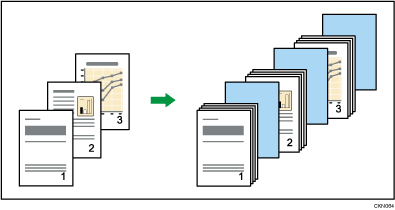
Prima di utilizzare questa funzione, selezionare il vassoio per i fogli in [Impostaz.vass.carta]. Per maggiori dettagli, consultare la sezione seguente:
Modifica delle Impostazioni vassoio carta
Quando si copia su lucidi
Copia
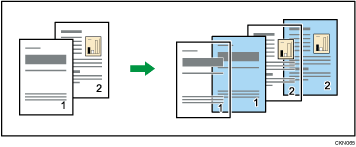
Vuoto
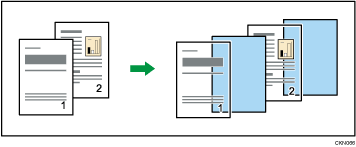
 Se è selezionata la funzione Fronte-retro, annullare l'impostazione.
Se è selezionata la funzione Fronte-retro, annullare l'impostazione.
 Premere [Copert./Divisore].
Premere [Copert./Divisore].

 Selezionare [Copia] o [Vuoto] per Divisore e premere [OK].
Selezionare [Copia] o [Vuoto] per Divisore e premere [OK].
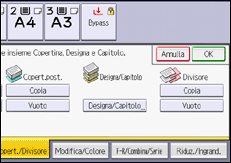
 Selezionare il vassoio carta principale che contiene la carta sulla quale copiare gli originali.
Selezionare il vassoio carta principale che contiene la carta sulla quale copiare gli originali.
In caso di copia su lucidi, utilizzare il vassoio bypass.

I fogli divisori devono essere dello stesso formato e avere lo stesso orientamento della carta per la copia o del lucido.
In caso di caricamento di lucidi nel vassoio bypass, premere [
 ] e selezionare [Lucidi] in [Tipo carta]. Per dettagli, vedere Copiare su lucidi.
] e selezionare [Lucidi] in [Tipo carta]. Per dettagli, vedere Copiare su lucidi.Se il tipo di carta dei fogli principali e dei fogli divisori è diverso, la carta viene consegnata in un vassoio che può impilare entrambi i fogli.
Se i divisori non vengono copiati, questi fogli vengono esclusi dal conteggio del numero delle copie.
